
Это программное обеспечение будет поддерживать ваши драйверы в рабочем состоянии, тем самым защищая вас от распространенных компьютерных ошибок и сбоев оборудования. Проверьте все свои драйверы сейчас за 3 простых шага:
- Скачать DriverFix (проверенный файл загрузки).
- Нажмите Начать сканирование найти все проблемные драйверы.
- Нажмите Обновите драйверы чтобы получить новые версии и избежать сбоев в работе системы.
- DriverFix был загружен 0 читатели в этом месяце.
Пользователи программного обеспечения САПР продолжают видеть это сообщение об ошибке Эта версия файла чертежа не поддерживается. Они сообщили, что проблема возникает при попытке экспортировать или импортировать файлы из / в формат .DWG в их предпочитаемое программное обеспечение Auto CAD. Эта проблема, по-видимому, присутствует в различных ситуациях и с широким спектром программных средств САПР.
Получение этой ошибки может быть чрезвычайно раздражающим, поскольку оно не позволяет вам получить доступ к информации, хранящейся внутри файлов, и не отображается никакой конкретный код ошибки, кроме ранее упомянутого.
Эта проблема варьируется на разных платформах, а также возникает в разных программах САПР. По этой причине чрезвычайно сложно определить проблему. Наша команда тщательно изучила проблему и разработала руководство по устранению неполадок, чтобы попытаться исправить эту проблему.
Стоит отметить, что это руководство по устранению неполадок применимо только к группе пользователей. Решение проблемы на ее основе требует индивидуальных методов устранения неполадок для каждого случая в отдельности.
Как исправить ошибку "Файл чертежа" недействителен AutoCAD?
1. Убедитесь, что файлы, которые вы пытаетесь открыть, совместимы с вашим программным обеспечением САПР.
Когда речь идет о проблемах совместимости форматов программного обеспечения САПР, рекомендуется использовать ту же версию программного обеспечения, в которой изначально были созданы файлы. Чтобы узнать, в каком программном обеспечении САПР и какой версии они были созданы, выполните следующие действия:
- Щелкните правой кнопкой мыши файл, вызывающий сообщение об ошибке -> Открыть с -> выберите текстовый редактор из списка программ.
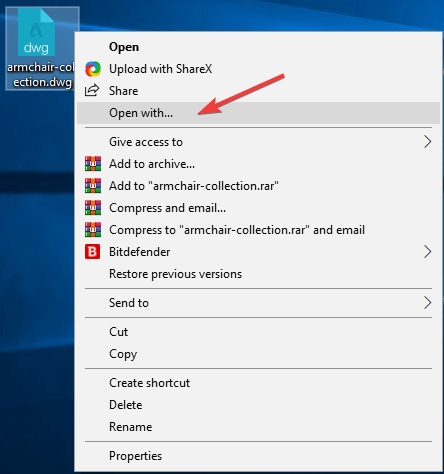
- В текстовом редакторе найдите код значения в начале «текста»..
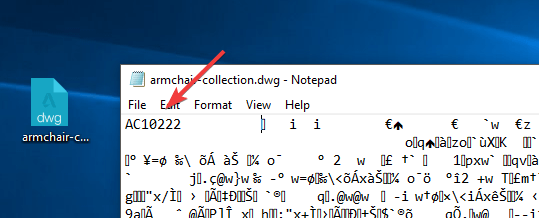
- Это будет версия программного обеспечения, которое использовалось для создания этого файла.
- Проверьте в Интернете, доступна ли эта версия программного обеспечения для загрузки.
Примечание: С файлами в формате .DWG и .DXF можно работать только в том случае, если ваша версия программного обеспечения не старше той версии программного обеспечения, в которой они были созданы.
2. Используйте другое программное обеспечение, чтобы открыть файл DWG
- Щелкните правой кнопкой мыши файл, вызывающий проблемы -> выберите Открыть с помощью -> выбрать другое совместимое программное обеспечение (в моем случае - AutoCAD Mobile).
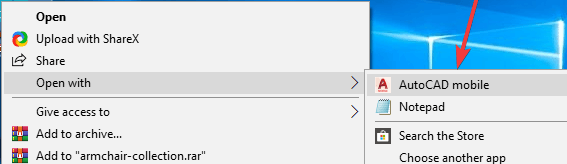
- После открытия файла в выбранной программе САПР экспортируйте его как новый файл с помощью .DWG или .DXF формат.
- Повторите попытку открыть файл в исходной программе САПР.
Если на вашем компьютере нет другого совместимого программного обеспечения, выполните следующие действия:
- Щелкните правой кнопкой мыши .DWG файл -> Открыть с помощью -> Поиск в магазине.
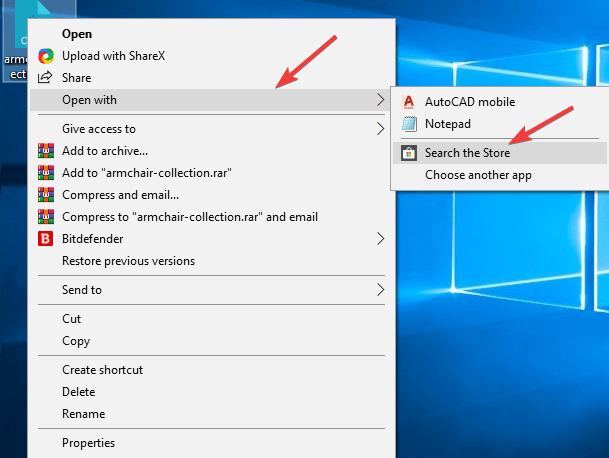
- Выберите приложение из Магазин Windows и повторите шаги, указанные в Способ 2.
В этой статье мы рассмотрели быстрое решение проблемы, вызванной несовместимостью между форматами файлов САПР. Сообщите нам, помогло ли это руководство решить вашу проблему, оставив комментарий ниже.
ЧИТАЙТЕ ТАКЖЕ:
- OneDrive и SharePoint теперь предлагают встроенную поддержку файлов AutoCAD
- Исправлено: AutoCad не работает в Windows 10.
- Как исправить поврежденные файлы AutoCAD в Windows 10


![Windows 10 пищит в режиме ожидания [ТЕХНИЧЕСКОЕ ИСПРАВЛЕНИЕ]](/f/76fc52298f513b9e34597bd62118c670.jpg?width=300&height=460)